Nếu bạn đang khởi chạy AirPods hoặc sắp làm như vậy, rất có thể bạn muốn biết cách họ kết nối với iPhone và iPad. Chúng là những chiếc tai nghe hoạt động trong vô số máy tính, nhưng sự thật là hai chiếc này là nơi chúng được đồng bộ hóa tốt nhất. Trong bài viết này, chúng tôi sẽ cho bạn biết mọi thứ bạn cần biết về đồng bộ hóa này, cũng như các thiết bị tương thích với chúng.
Quy trình tương tự cho tất cả AirPods?
Hiện có ba mẫu AirPods. Một mặt, chúng tôi có các bản gốc ra mắt vào năm 2016 với thiết kế cổ điển gợi nhớ đến tai nghe có dây của công ty California. AirPods thế hệ thứ hai kế thừa thiết kế tương tự và thêm một phiên bản có sạc không dây cho hộp đựng của chúng và một phiên bản khác không có nó, giống hệt nhau về mọi thứ. Và thế hệ thứ ba và cuối cùng cho đến nay là AirPods Pro, cuối cùng là một biến thể của những chiếc trước đó, tập trung nhiều hơn vào những người dùng khắt khe do các tính năng như khử tiếng ồn, do đó có thiết kế trong tai với ba kích thước tương thích. miếng đệm tai. .

Rõ ràng là ba phiên bản phổ biến này Apple Thực tế tai nghe khác nhau, nhưng cách tiến hành liên kết chúng với các thiết bị thì hoàn toàn giống nhau. Ngoài ra về khả năng tương thích chúng tôi thấy rằng nó gần như giống nhau, mặc dù vẫn có ngoại lệ. Trong mọi trường hợp, bạn sẽ có thể trả lời câu hỏi của mình trong các phần sau để bạn có thể biết mọi thứ bất kể AirPods, iPhone và iPad mà bạn có.

iPhone và iPad tương thích với AirPods
May mắn thay, có rất nhiều thiết bị tương thích với những chiếc tai nghe này. Một số trong số chúng thậm chí đã bị lỗi thời bởi phần mềm, nhưng AirPods vẫn có thể được ghép nối mà không gặp bất kỳ vấn đề gì. Liên quan đến iPhone, chúng tôi tìm thấy danh sách khả năng tương thích này:
- Iphone 5.
- Iphone 5c.
- Iphone 5s.
- iPhone 6.
- iPhone 6Plus.
- Iphone 6s.
- iPhone 6S Plus.
- iPhone SE (thế hệ đầu tiên).
- Iphone 7.
- iPhone 7Plus.
- Iphone 8.
- iPhone 8Plus.
- iPhone X.
- iPhone XS.
- iPhone XSMax.
- iPhone XR.
- Iphone 11.
- iPhone 11Pro.
- iPhone 11 ProMax.
- iPhone SE (thế hệ thứ 2).

Đối với iPad, đây là danh sách các thiết bị được hỗ trợ:
- iPad (thế hệ thứ 5).
- iPad (thế hệ thứ 6).
- iPad (thế hệ thứ 7).
- iPad (thế hệ 8).
- iPad mini 2. *
- iPad mini 3. *
- iPad mini 4. *
- iPad mini (thế hệ thứ 5).
- iPad Air 2.
- iPad Air (thế hệ thứ 3).
- iPad Air (thế hệ thứ 4).
- iPad Pro (tất cả các thế hệ).
* không tương thích với AirPods Pro.
Liên kết AirPods với iPhone hoặc iPad
Mặc dù một số iPad không còn iOS nhưng đúng hơn là iPadOS, cả hai hệ điều hành tiếp tục bắt đầu từ cùng một cơ sở. Do đó, cách liên kết AirPods với iPhone và iPad là giống nhau. Bạn sẽ chỉ phải làm theo các bước sau:
- Chuyển đến màn hình chính của iPhone hoặc iPad.
- Mở hộp đựng AirPods và đưa nó lại gần thiết bị (bạn không nên tháo tai nghe).
- Chờ một hoạt ảnh xuất hiện trên màn hình và khi nó xuất hiện, nhấn “Kết nối”.
- Làm theo hướng dẫn trên màn hình, phần này sẽ giải thích những điều cơ bản về tai nghe và bạn sẽ được phép định cấu hình Siri nếu chúng là AirPods 2 hoặc AirPods Pro.
- Nhấp vào “Ok”.
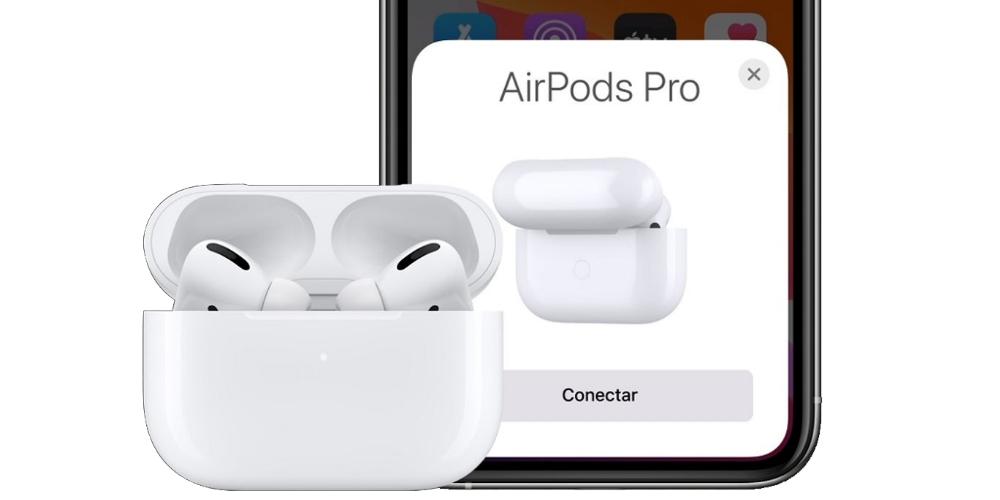
Sau khi hoàn tất, bạn sẽ có tai nghe được định cấu hình trên thiết bị của mình. Trên thực tế, chúng sẽ được liên kết với bạn và với tất cả các thiết bị Apple mà bạn đã đăng nhập bằng ID Apple của mình. Sau quá trình thiết lập ban đầu này, khi muốn sử dụng chúng, bạn chỉ cần mở hộp đựng gần thiết bị, đợi hoạt ảnh hiện ra và đeo chúng vào mà không cần làm gì khác.
Các tính năng họ có trong iOS và iPadOS

Hầu hết các tính năng của AirPods đều có sẵn trên tất cả các thiết bị, nhưng có một số tính năng dành riêng cho iPhone và iPad và thậm chí không Mac or apple TV có nó.
- Hoạt ảnh xuất hiện khi bạn mở hộp đựng gần thiết bị cho biết chúng đã được kết nối.
- Khả năng gọi Siri bằng khẩu lệnh “Hey Siri” (ngoại trừ trên AirPods thế hệ 1).
- Truy cập chế độ khử tiếng ồn và môi trường xung quanh từ Trung tâm điều khiển (chỉ AirPods Pro).
- Không cần thay đổi cài đặt để chuyển đổi giữa các thiết bị (chỉ iOS / iPadOS 14 trở lên).
- Nếu bạn tháo tai nghe, nội dung bạn đang nghe và / hoặc đang xem sẽ bị tạm dừng.
- Nếu bạn tháo cả hai tai nghe, quá trình phát lại sẽ dừng hoàn toàn.
- Xem mức pin của từng tai nghe và vỏ trong một tiện ích.
Đổi tên AirPods
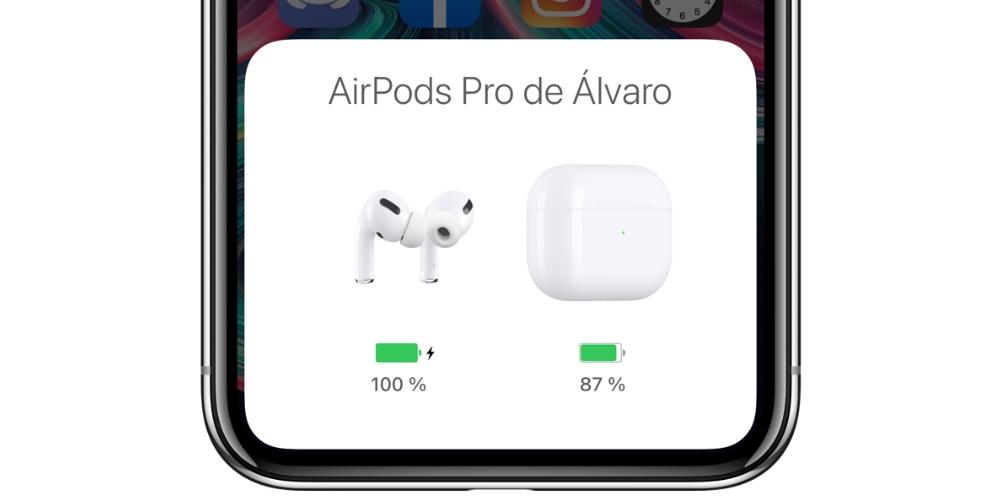
Nếu bạn nhìn vào hoạt ảnh màn hình và các khía cạnh khác của cài đặt, bạn sẽ nhận thấy rằng tai nghe được liệt kê là “AirPods của”, theo sau là tên của bạn. Điều này bạn có thể thay đổi và đặt bất kỳ tên nào khác cho máy trợ thính. Bạn thậm chí có thể không có từ “AirPods”. Đối với điều này, bạn chỉ cần mở hộp đựng, đi tới Cài đặt> Bluetooth, nhấp vào chữ “i” trên AirPods và đi tới “Tên”.
Cách đặt lại AirPods
Trong phần tiếp theo, chúng ta sẽ thấy một số lỗi AirPods yêu cầu đặt lại hoặc hủy ghép nối chúng khỏi iPhone hoặc iPad, vì vậy dưới đây chúng tôi sẽ cho bạn biết cách bạn có thể thực hiện việc này.
If bạn chỉ muốn tạm thời hủy liên kết AirPods từ thiết bị iOS / iPadOS của bạn, bạn nên đi tới Cài đặt> Bluetooth, nhấp vào "i" bên cạnh chúng và sau đó vào "Bỏ qua thiết bị". Bằng cách này, bạn sẽ làm cho AirPods tiếp tục được liên kết với Apple ID của bạn, nhưng không tự động kết nối mỗi khi bạn sử dụng chúng gần iPhone hoặc iPad của mình. Bạn có thể liên kết lại chúng từ cùng một bảng cài đặt này.
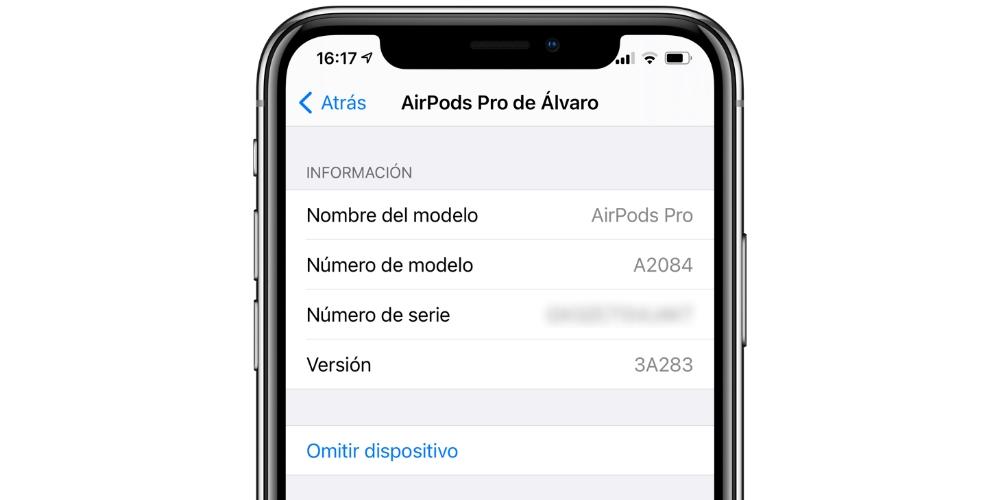
Nếu bạn là đặt lại AirPods hoàn toàn để chúng không còn được liên kết với Apple ID của bạn hoặc với các thiết bị của bạn, bạn phải mở vỏ và nhấn và giữ nút ở mặt sau của nó trong 15 giây cho đến khi đèn báo led bắt đầu nhấp nháy màu cam. Sau khi thực hiện xong, bạn có thể ghép nối lại tai nghe theo cách tương tự như lần đầu tiên.
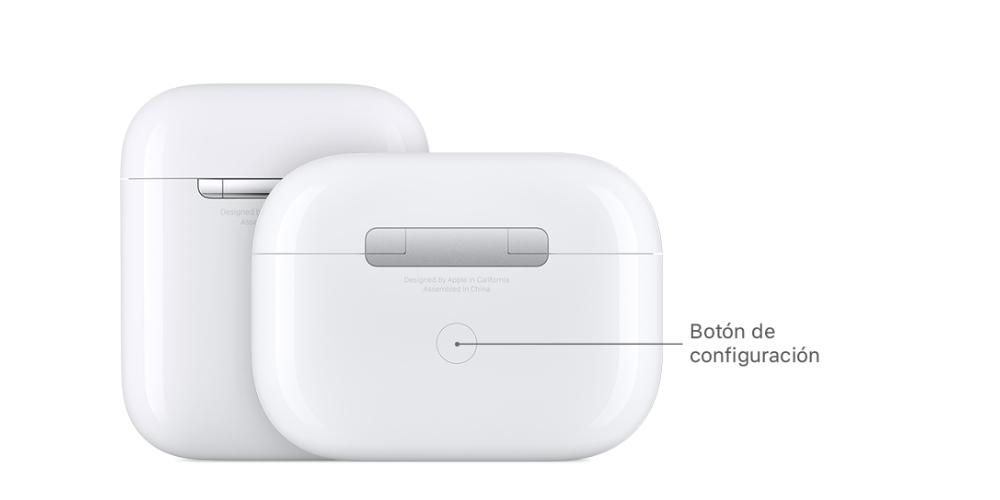
Không thể đồng bộ hóa AirPods
Nếu trong quá trình liên kết AirPods với iPhone hoặc iPad của bạn, hoạt ảnh mà chúng tôi đã đề cập trong các phần trước không xuất hiện, đừng lo lắng. Có thể là một thất bại tạm thời. Kiểm tra xem Bluetooth được kích hoạt và nếu nó vẫn không tắt, bạn phải truy cập chính xác vào Cài đặt> Bluetooth để liên kết nó theo cách thủ công như thể nó là một phụ kiện Bluetooth khác. Nếu bất chấp điều này, nó không hoạt động với bạn, bạn có thể phải nhấn nút trong vài giây hoặc thậm chí đặt lại AirPods như chúng tôi đã giải thích ở trên. Một điều nữa là bạn không thể liên kết bất kỳ phụ kiện nào có công nghệ này với thiết bị của mình, vì đó có thể là lỗi phần mềm của iOS / iPadOS hoặc công nghệ Bluetooth.
Nếu bạn không thể giải quyết các vấn đề với AirPods của mình theo bất kỳ cách nào, lời khuyên của chúng tôi là bạn nên đến dịch vụ kỹ thuật của Apple để giải thích vấn đề. Có thể chúng bị lỗi hoặc có một số vấn đề khác mà bạn không thể giải quyết. Các chuyên gia của công ty sẽ có thể tìm ra lỗi chính xác và cung cấp cho bạn một giải pháp mà trong nhiều trường hợp sẽ miễn phí nếu đó là lỗi hoàn toàn xa lạ với bạn và có thể là do sử dụng sai.
